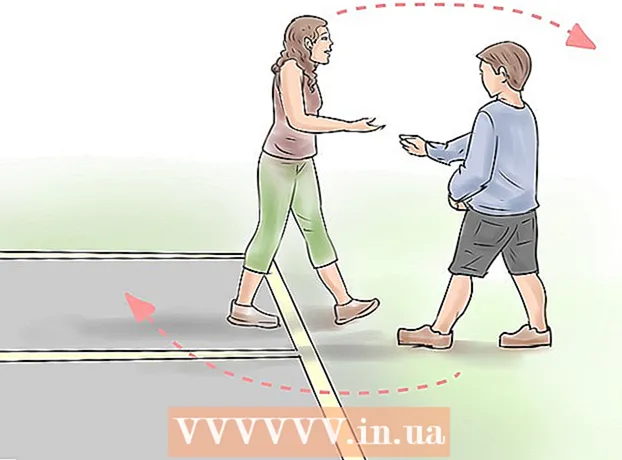Pengarang:
Alice Brown
Tanggal Pembuatan:
26 Boleh 2021
Tanggal Pembaruan:
1 Juli 2024

Isi
Pada artikel ini, kami akan menunjukkan cara menyimpan foto dari Facebook ke PC, smartphone, atau tablet Anda. Untuk melakukan ini, Anda memerlukan akun Facebook. Perlu diingat bahwa Anda tidak akan dapat menyimpan foto sampul pengguna lain.
Langkah
Metode 1 dari 2: Di PC
 1 Buka Facebook. Ikuti tautan di browser Anda. Jika Anda sudah masuk ke akun Facebook Anda, Umpan Berita akan terbuka.
1 Buka Facebook. Ikuti tautan di browser Anda. Jika Anda sudah masuk ke akun Facebook Anda, Umpan Berita akan terbuka. - Jika Anda belum masuk ke Facebook, silakan masukkan alamat email (atau nomor telepon) dan kata sandi Anda di sudut kanan atas halaman.
 2 Buka gambar yang ingin Anda simpan. Gulir melalui Umpan Berita dan temukan foto yang ingin Anda simpan, atau buka halaman orang yang memposting gambar yang diinginkan.
2 Buka gambar yang ingin Anda simpan. Gulir melalui Umpan Berita dan temukan foto yang ingin Anda simpan, atau buka halaman orang yang memposting gambar yang diinginkan. - Anda tidak dapat menyimpan foto sampul orang lain ke Facebook.
- Untuk membuka halaman seseorang, cukup masukkan namanya di bilah pencarian di bagian atas halaman Facebook dan pilih profil yang diinginkan dalam daftar hasil pencarian.
 3 Klik pada gambar. Setelah itu, gambar akan terbuka dalam mode layar penuh.
3 Klik pada gambar. Setelah itu, gambar akan terbuka dalam mode layar penuh.  4 Pilih gambar. Arahkan kursor ke gambar. Berbagai pilihan akan muncul di sekeliling gambar.
4 Pilih gambar. Arahkan kursor ke gambar. Berbagai pilihan akan muncul di sekeliling gambar. - Kursor mouse harus berada pada gambar untuk melakukan tindakan berikut.
 5 Klik Parameter. Arahkan mouse Anda ke atas gambar dan temukan item ini di sudut kanan bawah gambar. Klik pada foto untuk mengaktifkan menu pop-up.
5 Klik Parameter. Arahkan mouse Anda ke atas gambar dan temukan item ini di sudut kanan bawah gambar. Klik pada foto untuk mengaktifkan menu pop-up.  6 Klik Unduh. Item daftar ini terletak di atas bagian tengah menu pop-up. Ini memungkinkan Anda untuk menyimpan gambar ke komputer Anda.
6 Klik Unduh. Item daftar ini terletak di atas bagian tengah menu pop-up. Ini memungkinkan Anda untuk menyimpan gambar ke komputer Anda. - Di beberapa browser, pertama-tama Anda harus memilih folder unduhan, lalu klik oke.
- Secara default, foto akan disimpan ke folder Unduhan.
Metode 2 dari 2: Di perangkat seluler
 1 Buka Facebook. Klik pintasan aplikasi Facebook, yang terlihat seperti huruf "f" putih dengan latar belakang biru tua. Jika Anda sudah masuk ke akun Facebook Anda, Umpan Berita akan terbuka.
1 Buka Facebook. Klik pintasan aplikasi Facebook, yang terlihat seperti huruf "f" putih dengan latar belakang biru tua. Jika Anda sudah masuk ke akun Facebook Anda, Umpan Berita akan terbuka. - Jika Anda belum masuk ke Facebook, masukkan alamat email (atau nomor telepon) dan kata sandi Anda.
 2 Buka gambar yang ingin Anda simpan. Gulir melalui Umpan Berita dan temukan foto yang ingin Anda simpan, atau buka halaman orang yang memposting gambar yang diinginkan.
2 Buka gambar yang ingin Anda simpan. Gulir melalui Umpan Berita dan temukan foto yang ingin Anda simpan, atau buka halaman orang yang memposting gambar yang diinginkan. - Anda tidak dapat menyimpan foto sampul orang lain ke Facebook.
- Untuk membuka halaman seseorang, cukup masukkan nama mereka di bilah pencarian di bagian atas halaman Facebook dan pilih profil yang diinginkan dalam daftar hasil pencarian.
 3 Klik pada foto. Setelah itu, gambar akan terbuka.
3 Klik pada foto. Setelah itu, gambar akan terbuka.  4 Gunakan pers lama. Setelah satu atau dua detik, menu pop-up akan muncul.
4 Gunakan pers lama. Setelah satu atau dua detik, menu pop-up akan muncul. 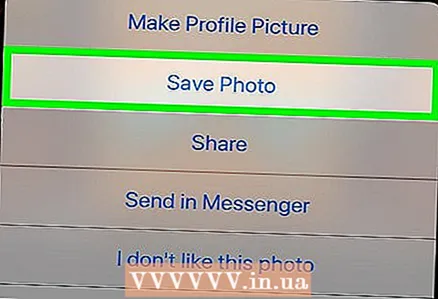 5 Klik Menyimpan foto. Itu ada di bagian atas menu pop-up. Ini memungkinkan Anda untuk menyimpan gambar ke memori ponsel cerdas atau tablet Anda.
5 Klik Menyimpan foto. Itu ada di bagian atas menu pop-up. Ini memungkinkan Anda untuk menyimpan gambar ke memori ponsel cerdas atau tablet Anda.
Tips
- Elemen Parameter untuk gambar yang Anda tambahkan berisi lebih banyak item daripada item yang sama di gambar pengguna lain.
- Jika Anda ingin menyimpan foto ke komputer Anda, Anda juga dapat mengklik kanan foto dan memilih Simpan gambar sebagai ... (atau item serupa) di menu konteks, lalu tentukan folder yang diinginkan dan klik oke.
- Tim Ctrl+S pada PC (atau Perintah+S untuk Mac) akan meminta Anda untuk menyimpan seluruh halaman web, bukan gambar yang dipilih.
Peringatan
- Gambar yang diposting di Facebook adalah milik orang yang mempostingnya. Tidak perlu memublikasikan ulang gambar orang lain di halaman lain tanpa izin pemilik dan tautan ke penulis.